Как да добавите надписи или субтитри към барабани и истории на Instagram
Miscellanea / / April 29, 2023
Ролките и историите са някои от популярните функции на Instagram, където много хора споделят съдържание, както и своите идеи. Интересното е, че последните изследвания ни казват, че повече от 85% от видеоклиповете във Facebook се гледат без звук. Случаят е нещо подобно за видеоклипове, споделени в Instagram под формата на истории и барабани.

И така, как ще увеличите ангажираността за вашите барабани? Е, ето едно бързо решение, просто добавете надписи или субтитри към Instagram Reels и Stories. Чрез добавяне на надписи към вашите Instagram Reels и Stories ще бъде лесно за зрителите да разберат за какво става дума във видеоклипа, без да усилват звука.
Тази функция е подобна на субтитри на видеоклипове в YouTube и знаете колко ефективно е това. И така, нека научим как да добавяме субтитри към Instagram Reels и Stories.
2 начина за добавяне на надписи към всички Instagram барабани
След като стана свидетел на популярността на Reels, Instagram се погрижи да улесни потребителите да добавят надписи към Instagram Reels с различни методи, дори ако просто ги гледате. Следвайте.
1. Активиране на автоматично генерирани надписи за всички барабани
Това е нещо подобно на субтитрите, които виждаме в YouTube, където Instagram разпознава надписите в Reels към текстове и след това ги показва като субтитри в Instagram Reels. Ето как можете да го включите:
Етап 1: Отворете Instagram и докоснете своя профил.

Стъпка 2: Докоснете менюто за хамбургер и изберете Настройки.


Стъпка 3: Изберете Акаунт > Надписи.


Стъпка 4: Включете Надписи.
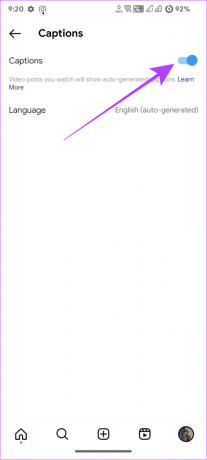
За да го изключите, следвайте същите стъпки и изключете надписите в края или докоснете автоматично генерираните субтитри и докоснете Изключване на надписите.
2. Вземете надписи на една лента
Ако не се интересувате да добавяте надписи към всеки Instagram Reel, можете да го активирате за един Reel.
Забележка: Понастоящем можете да използвате този метод само върху барабаните, които идват във вашата емисия, а не тези от бутона за барабани. Няма да можете да използвате този метод и когато разширите Reel.
Етап 1: Отворете Instagram.
Стъпка 2: Когато видите барабана за добавяне на надписи, натиснете три точки в горния десен ъгъл.

Стъпка 3: Докоснете Управление на надписи.

Стъпка 4: Включете Надписи.

Ако не го искате, можете лесно да го изключите и повече няма да виждате надписи.
Как да активирате затворени надписи за вашите барабани
Освен да активирате надписи за барабаните, които гледате в Instagram, можете също да добавяте надписи или субтитри към вашите Instagram барабани.
Стъпка 1: Отворете Instagram и докоснете бутона плюс.

Стъпка 2: Изберете Макара.

стъпка3: Запишете или добавете Reel и натиснете Next.

Стъпка 4: Докоснете иконата на стикера и изберете Надписи.

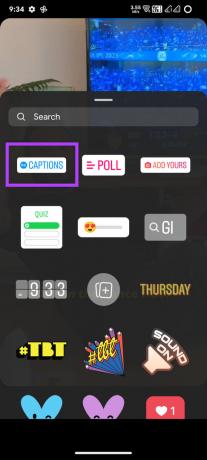
Стъпка 5: Изберете стила на надписите, който искате във вашия Instagram Reel, и докоснете Готово.

Бакшиш: Можете също така да коригирате позицията и цвета или дори да коригирате транскрипциите.
Стъпка 6: Докоснете Напред.

Стъпка 7: Добавете надписи към публикации и друга необходима информация и докоснете Споделяне.
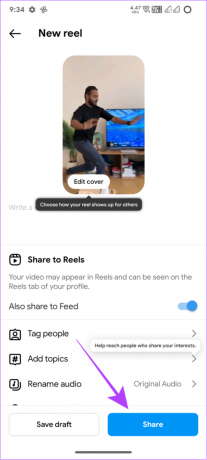
След като качите Reel, няма да можете да изключите надписа за Reel.
Как да добавите ръчни субтитри към Instagram Reels
Освен стикера, можете също да добавяте надписи или субтитри към Instagram Reels ръчно. Въпреки това не можете да редактирате конкретна времева рамка за това колко дълго трябва да се появява надпис и може да не е правилната опция за барабани с по-дълги надписи.
Етап 1: Отворете Instagram > докоснете бутона плюс.

Стъпка 2: Изберете Макара.

Стъпка 3: Запишете или добавете барабан и докоснете Напред.

Стъпка 4: Докоснете иконата за текст (Aa).

Стъпка 5: Добавете надписите и докоснете Готово.
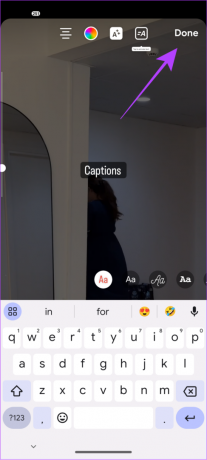
Стъпка 6: Добавете аудио/таг/надписи на публикации и докоснете Напред.

Стъпка 7: След това добавете надписи към публикации и друга необходима информация и докоснете Споделяне.
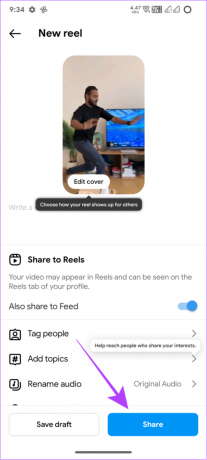
Изключете автоматичните надписи за вашите барабани
Ако вече сте добавили надписи към вашите барабани и не искате вашите зрители да имат както тези, така и автоматично генерираните надписи, можете да деактивирате това за вашия барабан. Ето как:
Етап 1: Отворете Instagram и навигирайте до барабана, който искате да деактивирате автоматичните субтитри.
Стъпка 2: Докоснете трите точки горе вдясно. Ако сте разширили барабана, докоснете трите точки долу вдясно.

Стъпка 3: Изберете Редактиране. Ако сте разширили барабана, изберете Управление > Редактиране.

Стъпка 4: Докоснете Разширени настройки.

Стъпка 5: Изключете Показване на надписи.
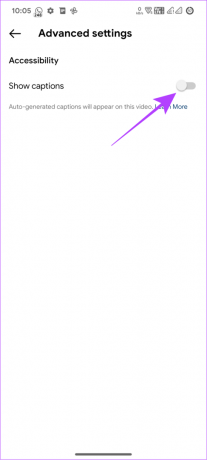
Забележка: Когато деактивирате надписа, той ще бъде приложен само към тази конкретна макара, а не към всички ваши макари.
Как да добавите надписи към Instagram Stories
Освен надписи в Instagram Reels, потребителите могат да направят същото за Истории в Instagram като следвате двата метода по-долу.
1. Добавете затворени надписи към Instagram Story с помощта на стикер
Етап 1: Отворете Instagram и докоснете бутона плюс.
Забележка: Можете също да изберете други начини за качване истории в Instagram.

Стъпка 2: Запишете или добавете историята.
Стъпка 4: Докоснете иконата на стикера и изберете Надписи.

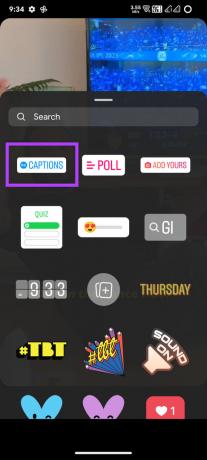
Стъпка 5: Изберете стила на надписа и докоснете Готово.

Стъпка 6: Докоснете бутона >.
Стъпка 7: Изберете дали да споделите между Вашата история или Близки приятели и докоснете Споделяне.

2. Добавете надписи или субтитри към Instagram Stories ръчно
Етап 1: Отворете Instagram > докоснете бутона плюс.

Стъпка 2: Запишете или добавете историята.
Стъпка 3: Докоснете бутона за добавяне на текст „Aa“.

Стъпка 4: Добавете надписите и докоснете Готово.
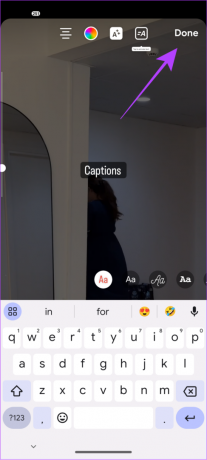
Стъпка 4: След това докоснете бутона >, за да качите историята.
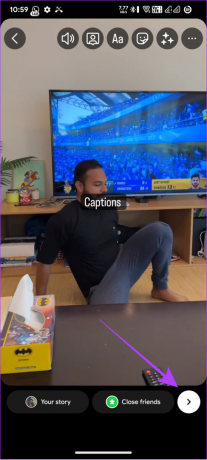
Освен опциите по подразбиране, има много онлайн инструменти и приложения за Instagram Reels и Истории за добавяне на надписи.
1. Хедлайнер
След като създадете безплатен акаунт и изберете вашите предпочитания, ще бъдете добре дошли от пълноценен видео редактор с безплатен инструмент за транскрипция, където можете да транскрибирате видео файлове до 10 минути на ден. Безплатната версия ви позволява да качвате видео до 500 MB.
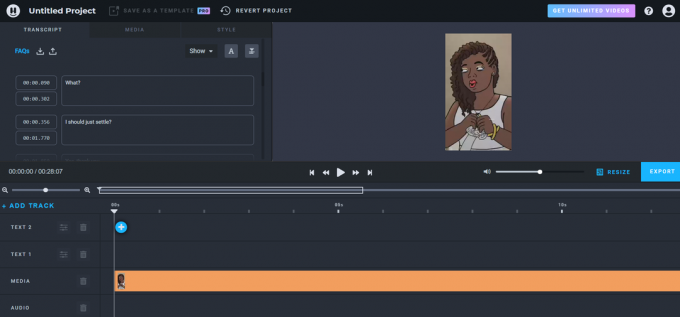
Можете да избирате от готовите стилове или да създадете персонализиран стил за надписите. Освен това можете да регулирате силата на звука или да преоразмерите видеоклипа и да експортирате до 5 видеоклипа без водни знаци, които имат качество до 1080p 30fps.
Опитайте Headliner
2. SubtitleBee
Безплатен инструмент, който при влизане ви предлага възможността да добавяте субтитри и да коригирате видео платното според различни платформи и изисквания. Можете да персонализирате стила, шрифта, цвета, цвета на фона, да изрежете или дори да редактирате съдържанието на надписите.
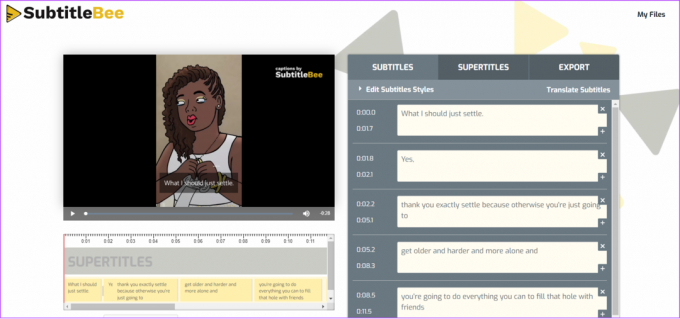
Най-добрата част от този инструмент е, че имате опцията да деактивирате логото на SubtitleBee, както и да добавите вашето лого и да изберете формата, който искате да експортирате.
Етикет на бутона
3. Вийд. IO
Друг безплатен онлайн инструмент, който може да ви помогне да добавите надписи към Reels, Veed също е страхотен онлайн видео редактор. Имате възможност да позволите на инструмента да транскрибира аудиото в текст, да качите субтитри или по традиционния начин – да добавите субтитри ръчно.
Veed също така предлага възможност за транскрибиране на видеоклипове от множество езици, което улеснява хората, които говорят всеки език, да добавят субтитри към Instagram Reels и Stories. Можете да избирате от предварително зададените стилове, както и да персонализирате свой собствен.

Въпреки че функциите са страхотни, след като докладвате видеоклипа, той ще дойде с воден знак от Veed и трябва да се абонирате за премиум, за да го премахнете.
Опитайте Veed
ЧЗВ за добавяне на надписи или субтитри към Instagram
Не можете да добавяте субтитри към видеоклипа, ако няма аудио на английски, тъй като Instagram поддържа надписи на живо само за барабани с аудио на английски. Също така се уверете, че вашият акаунт поддържа стикери с надписи.
За да получите надписи в Instagram, приложението ви трябва да бъде актуализирано до най-новата версия, тъй като тази функция е сравнително нова и ще бъде въведена постепенно за всички.
Гледайте Reels on Mute
Човек не може да си представи Instagram без Stories или Reels. Като се научите да добавяте надписи или субтитри към Instagram Reels и Stories, можете да получите пълното изживяване от това. С това ръководство се надяваме да научите как. Въпреки това, ако все още имате някакви съмнения, споменете ги в коментарите.
Последна актуализация на 26 април 2023 г
Статията по-горе може да съдържа партньорски връзки, които подпомагат поддръжката на Guiding Tech. Това обаче не засяга нашата редакционна почтеност. Съдържанието остава безпристрастно и автентично.



